close
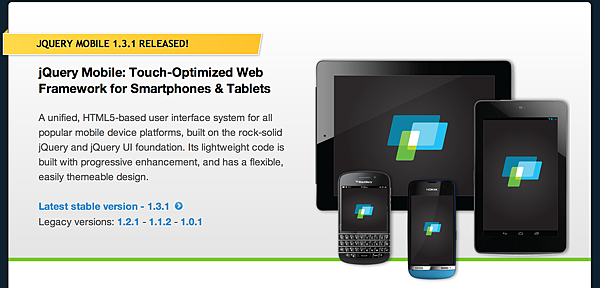
之前介紹了如何使用PhoneGap去製作包裝iOS App,這次要透過jQuery Mobile(JQM)這套函式庫製作另一個App,去模擬iOS原生程式開發常用到的Table View及導覽控制器(Navigation Controller)轉景效果。
- 首先新增一個專案於/demo/projects/view_test資料夾底下,這裡是取名為View_Test,封包名稱為com.demo.viewTest。PhoneGap新增專案的方法為用終端機進入/phonegap-2.7.0/lib/ios/bin資料夾底下再輸入以下指令:./create /demo/projects/view_test/ com.demo.viewTest View_Test
- 接下來要下載安裝JQM函式庫,可從jQuery Mobile首頁點選下載連結。目前版本為1.3.1
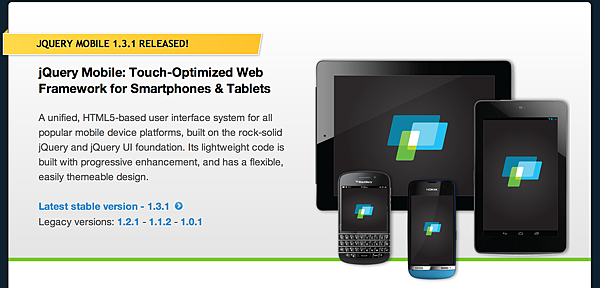
- 這裡要使用最簡單的安裝法,也就是跳過下載直接使用官方推薦的檔案聯結

- 用Xcode開啟專案,找到www資料夾內的index.html檔案並注解掉如下圖用紅框圈起來的部分

- 於<head>加入官方的JQM函式庫連結

- 輸入新的程式碼如下圖,接著以模擬器執行App
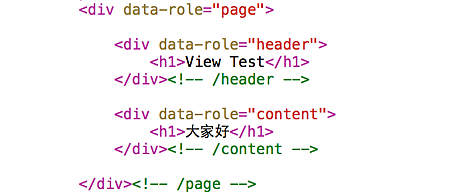
- 跟Hello World的時候相比,可愛的PhoneGap機器人不見了,取代的是向各位打招呼的訊息。步驟4注解掉的部分是PhoneGap的預設程式碼,每次新增專案時都會自動填入;雖然制作精美,但跟本文無關只好忍痛刪掉。接下來在body元件內填入以下程式碼
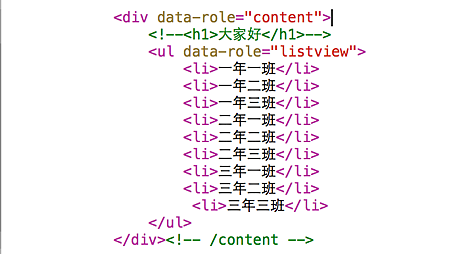
- 剛剛填入的是常見的HTML<ul>清單語法,但經過JQM包裝過於模擬器執行就產生如下圖般的效果;這種呈現方式跟就跟iOS原生套件中的Table View很接近,光看截圖很難分辨出其中的差異。到目前為止輸入的程式碼有個共通點,就是起始標籤內的data-role屬性;這就是JQM用來指定各種元件功能的語法,而目前已經使用的則有:分頁(page)、標題(header)、內容(content)跟清單(listview)。JQM函式庫會依照輸入的data-role屬性去判斷指定的元件,並作出相對應的呈現

- 剛剛的清單頁面看起來簡單明瞭,但實際上卻缺乏良好的分類結構(三個年級各個分班全部擠在一起)。因此接下來要製作一個可收合式(collapsible)清單介面,程式碼如下

- 跟清單的做法有所不同,可收合式元件需要用到一個<div>元件;除了data-role屬性填入collapsible外,還多了額外的data-collapsed、data-theme及data-content-theme屬性。其中data-collapsed用於控制頁面讀取時元件為展開或收合狀態,而data-theme及data-content-theme則用於控制該元件的預設界面風格。<div>元件內則包含了作為群組標題的<h4>元件(無需另外設定data-role)以及一個清單元件用於呈現一年以下的所有班級;程式碼執行時應呈現如下面左邊的截圖。這裡只修改了一年級的部分,有興趣的話可以將二三年級一併修改成一樣的風格,那看起來就會如同下方右邊的截圖
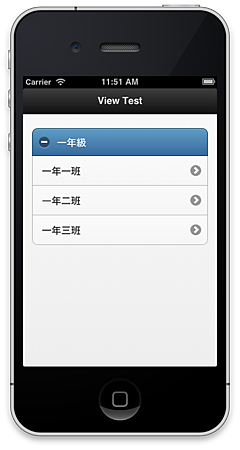

- 目前的清單介面已經做到可以自由展開收合,接下來就要加入iOS App常有的推頁轉景效果。先在目前的分頁(page)元件結束的</div>標籤之後再加入一組分頁元件,程式碼如下

- JQM其實容許單一網頁檔案下存在複數分頁的,各分頁間只要設好獨立的ID就可以互相呼叫。接下來將步驟8修改的清單元件內容作出以下修改

- 這裡主要是將原本清單項目內容以超連結<a>的方式重新包裝,超連結的href屬性內容指向要讀取的檔案並在副檔名後方加上井字符號及ID,就可指定讀取該ID所屬的分頁。href屬性內容最前方page-transitions-字串並非路徑的一部分,其功能是標示此超連結要套用轉景(transition)特效;效果的指定則使用data-transition屬性來作設定。App執行的結果如下
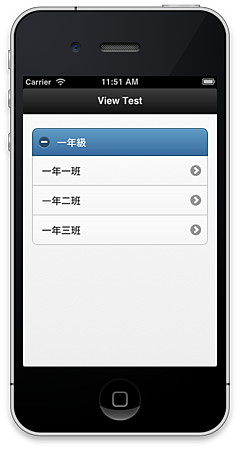
- 跟步驟9呈現出來的效果略有不同,各班級項目的後方都多了一個向右的箭頭,代表該項目後續還有資料。點擊後會產生水平橫移的轉景效果並移至以下頁面
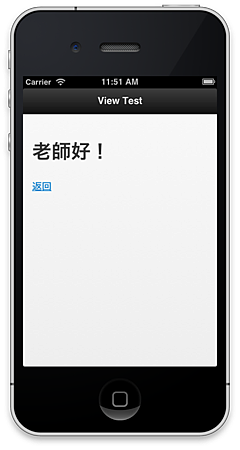
- 除了標頭文字外,本頁的返回字樣也是使用了超連結元件來製作;特別的是這個超連結的href屬性為空值,且多了個data-rel屬性並設為back。該語法所呈現的效果跟iOS原生App常見的返回鍵如出一撤,屬於超連結語法的一部分,會自動的將介面導回之前的一頁。可嘗試於連接標籤內加入data-role屬性並設為button,這樣一來返回的呈現就會由原本的超連結變成按鈕的形狀

以上就是PhoneGap + JQM的App製作方式,這次的介紹主要著重於介面基礎外觀的部分,尚未使用到太多的Javascript及CSS語法。製作出來的效果神似iOS原生App,但仔細一看還是可以發現兩者的不同之處;而最令人擔心的效能問題有二處:1. App初始化時花費了稍長的時間做讀取,但轉景的效果則感受不太出有任何延遲。2. 細項收合的部分預設並無明顯的轉景特效,與iOS版本相比是略遜一籌。
下次會帶大家看看更為進階的實例:要試著以Javascript語法做到分頁間數值的傳遞,再運用AJAX的方式去修飾轉景及頁面讀取的部分,讓使用上更為順暢。下次見。
全站熱搜


 留言列表
留言列表